Een Captcha verificatie (afkorting van ‘Completely Automated Public Turing Test to tell Computers and Humans Apart’) is een veelgebruikte techniek om te verzekeren dat je respondenten echte mensen zijn, en niet een computer programma dat geschreven werd om je enquête te spammen.
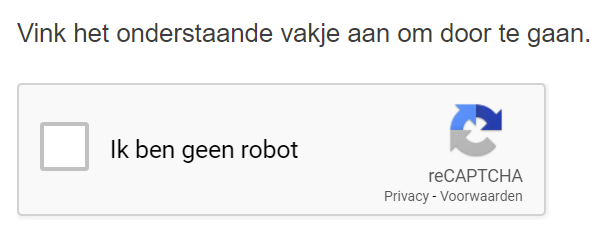
De respondent wordt gevraagd een vakje aan te vinken om te bewijzen dat men een mens is en geen bot.
We raden aan een CAPTCHA te plaatsen op de eerste pagina van je enquête, zodat je valse respondenten onmiddellijk kunt elimineren, zonder dat een respondent van je volume wordt afgetrokken. Zelfs als er andere vragen op de pagina staan, wordt de CAPTCHA altijd eerst gecontroleerd.
De CAPTCHA verloopt ook na twee minuten en moet worden herhaald. Dus als er andere vragen op de pagina zijn, plaats dan de CAPTCHA als laatste, net boven de knop ‘volgende’.
reCAPTCHA
De Captcha die wij gebruiken, wordt als een third-party service aangeboden door Google. Er wordt geen respondent informatie naar Google verstuurd bij het gebruik van deze dienst. Je kunt hierover meer informatie vinden op de Google reCAPTCHA pagina.
Een CAPTCHA vraag toevoegen
Volg onderstaande stappen om een CAPTCHA vraag toe te voegen aan je enquête:
- Ga naar de pagina Bewerken van je enquête.
- Voeg een vraag toe aan je enquête.
- Selecteer CAPTCHA.
- Bewerk de tekst die zichtbaar is boven de CAPTCHA.
- Klik op opslaan.
CAPTCHA bij eigen domeinen en iframes
Om reCAPTCHA te kunnen gebruiken in je enquêtes die een eigen domein gebruiken of die geïntegreerd (iframe) zijn in je website, moet je het domein registreren bij de reCATPCHA service van Google.
- Als je een eigen domein gebruikt, moet je dit domein registreren bij Google.
- Als je de enquête integreert in een website met een iframe, moet je het domein van deze website registreren.
- Als je een enquête integreert die een eigen domein heeft, moet je zowel je eigen domein registreren als het domein van de website waarin de enquête geïntegreerd wordt.
Subdomeinen van de geregistreerde domeinen worden ook toegestaan.
Bijvoorbeeld, als je geen eigen domein hebt, maar een enquête in een iframe wilt tonen op www.jouwbedrijf.com. Dan zou je volgende twee domeinen registreren:
- chkmkt.com
- jouwbedrijf.com
Bijvoorbeeld, je hebt een eigen domein (enquetes.jouwbedrijf.com) en je wilt een enquête in een iframe tonen op www.jouwbedrijf.com. Dan zou je dit eigen domein registreren:
- jouwbedrijf.com
Ga naar https://www.google.com/recaptcha/admin/create om je website en/of domein te registreren. Selecteer versie 2. Google zal je door het setup-proces begeleiden. Eens dit klaar is, ontvang je een Site key en Secret key.
Je dient zowel de Site Key als de Secret Key in te voeren in je CheckMarket Account (Account Beheerdersrechten zijn vereist).
- Ga naar Acount.
- Klik op Integraties.
- Klik op Google reCAPTCHA.
- Plak zowel de Site Key als de Secret Key (ontvangen van Google) in de respectievelijke velden.
- Klik op Opslaan.
Nu kan je de CAPTCHA vraag gebruiken in enquêtes die je eigen domein gebruiken of embedded zijn met een iframe. Je kunt ook op een later moment extra domeinen toevoegen aan je Google Site Key vanuit de Google reCAPTCHA-beheerconsole.
Wanneer een CAPTCHA gebruiken?
Hier zijn enkele typische scenario’s waarbij het gebruik van een CAPTCHA een goed idee is:
- Als je een incentive aanbiedt en een enquête-URL verspreidt via social media.
- Als je een enquête in een iframe op een website integreert (er zijn veel willekeurige bots die proberen elk formulier op internet in te vullen).
- Bij het houden van een vorm van stemming.
- Als je een verkiezing houdt, is het beter om het contacten systeem te gebruiken, om te verzekeren dat er slechts 1 stembeurt per persoon is.
Geef een antwoord